寒くなってくるとこたつやストーブなど暖かいところから移動したくなくなるものです。
我が家では、2階にデスクトップのパソコンを置いていますが、寒い2階で作業するのも少し気が引けるときがあります。
そんな場合はノートパソコンから2階のパソコンを操作できないかなぁ。。。と思って調べてたところ、Chromeリモートデスクトップを使えばできることがわかりました。
今回は、そんなChromeリモートデスクトップの設定や使ってみた感想を含めて記事にしてみました。
興味があればご覧ください。
やりたいこと
自宅にある2階のパソコンを触るのに、1階のリビングからノートパソコンを使って操作したい。
それぞれの環境は下図のとおりです。
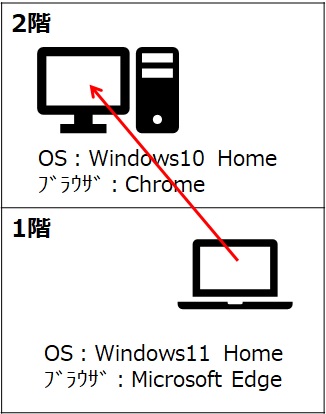
サーバ側の設定
Webブラウザから以下のURLに移動してください。
https://remotedesktop.google.com/?hl=ja
(Chromeリモートデスクトップ)
サーバ側(操作される2階側のデスクトップパソコン)で次のようにインストール・設定をします。
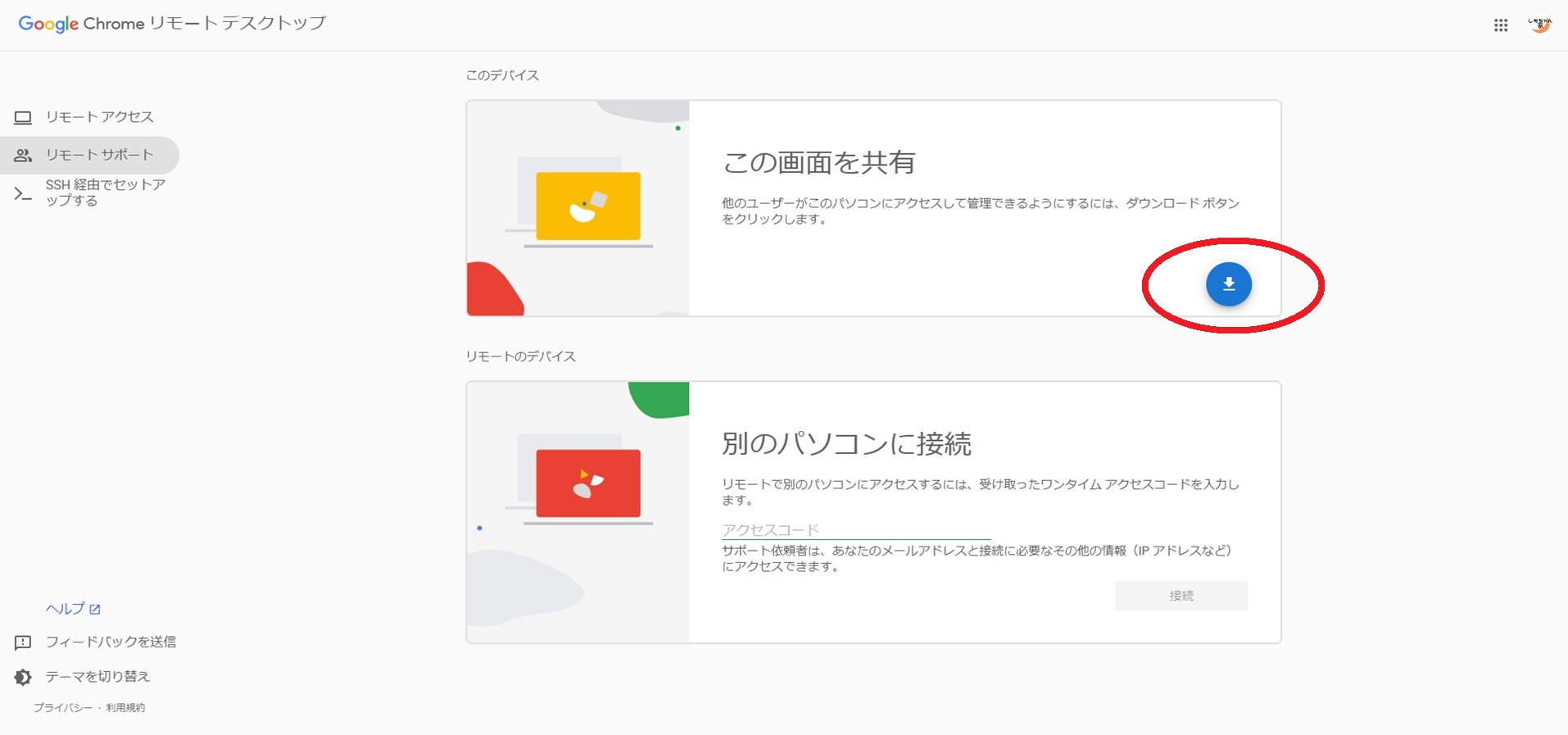
Chromeリモートデスクトップを追加します。
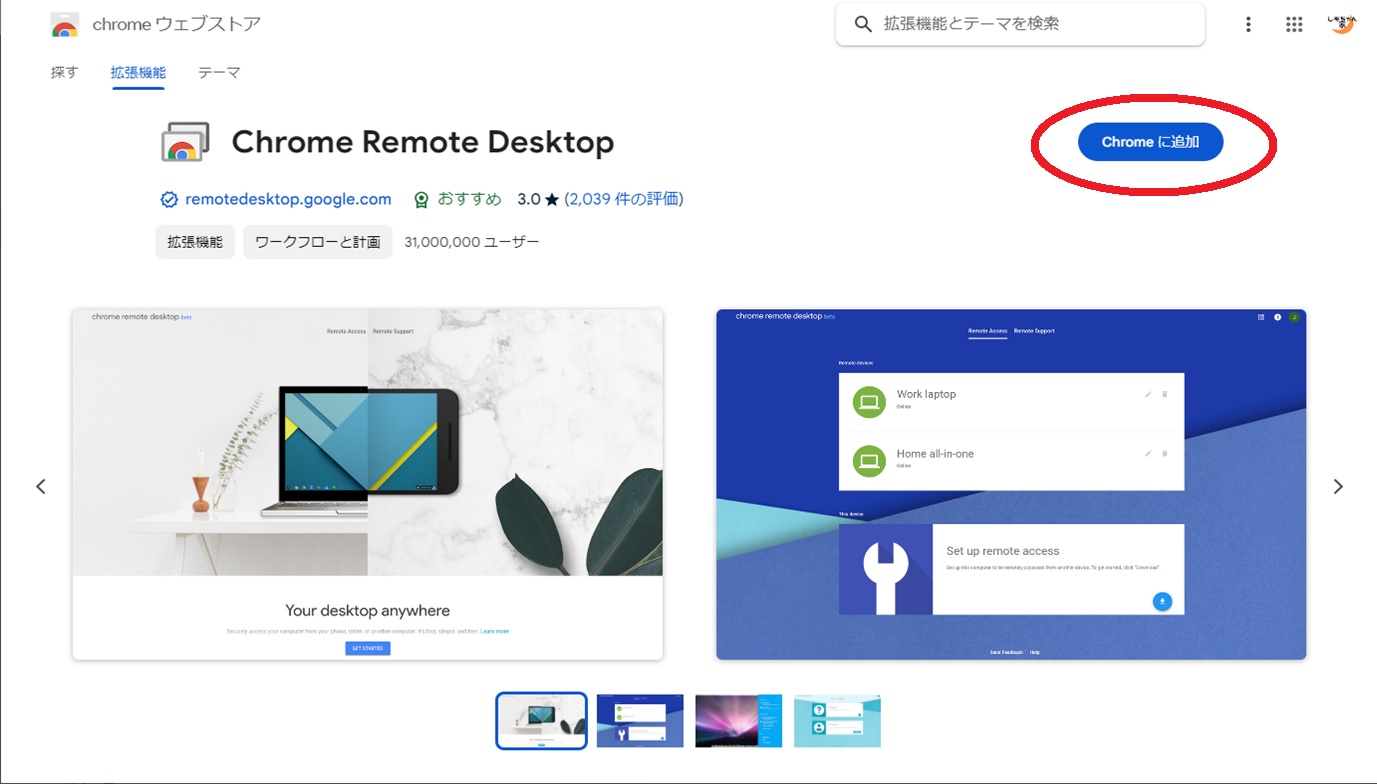
画面にしたがって進めていきます。
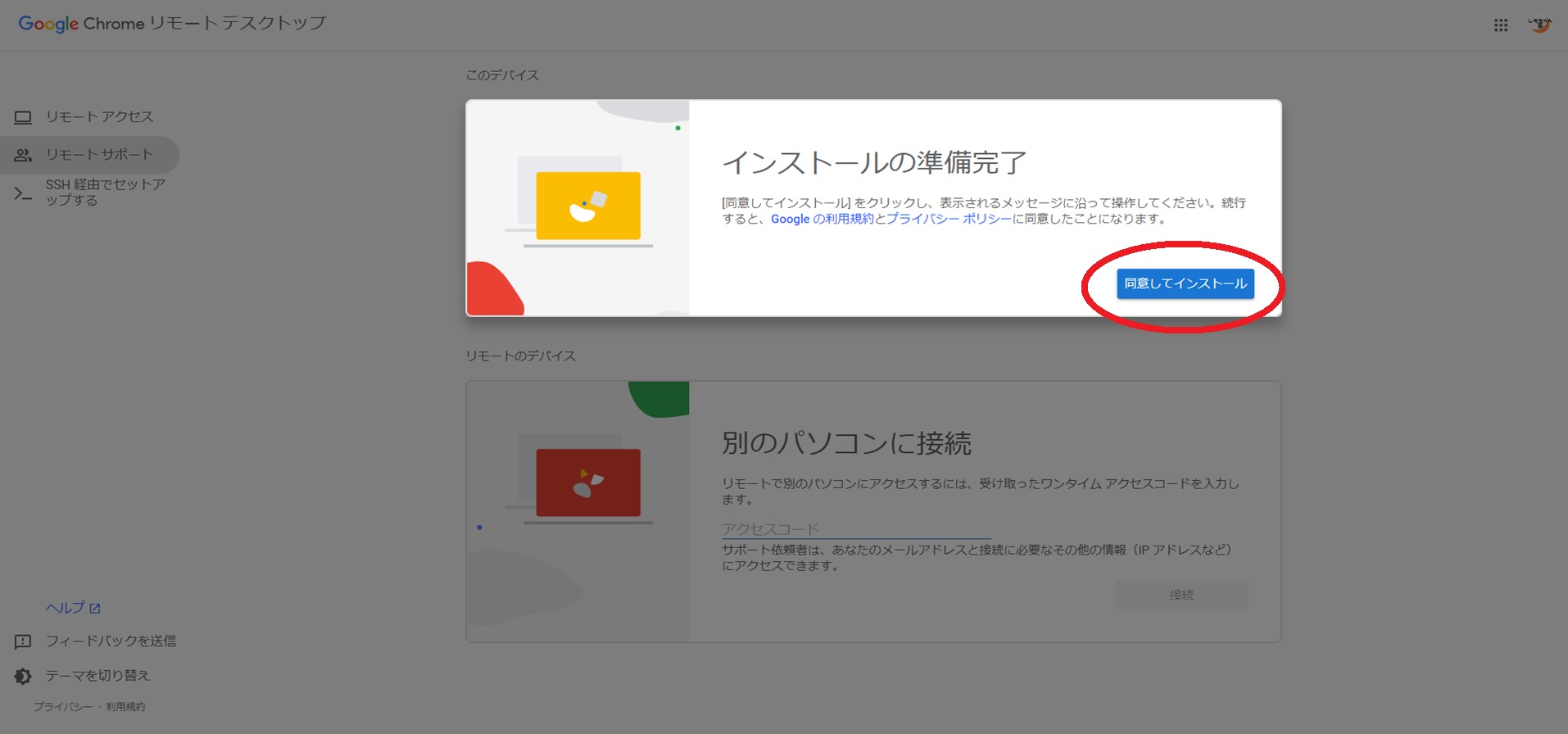
オンにします。
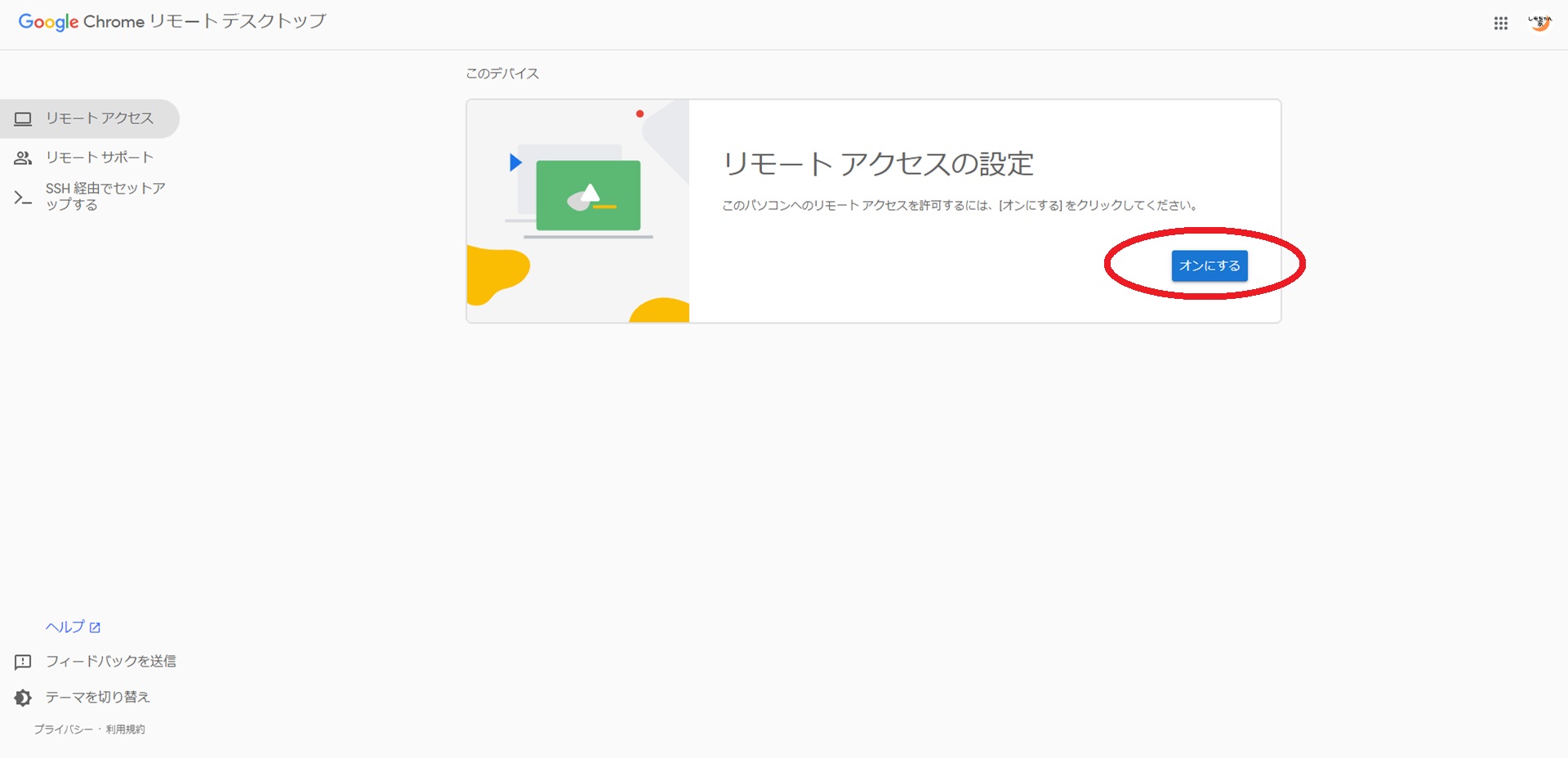
リモートアクセス用のパソコンの名前を設定します。
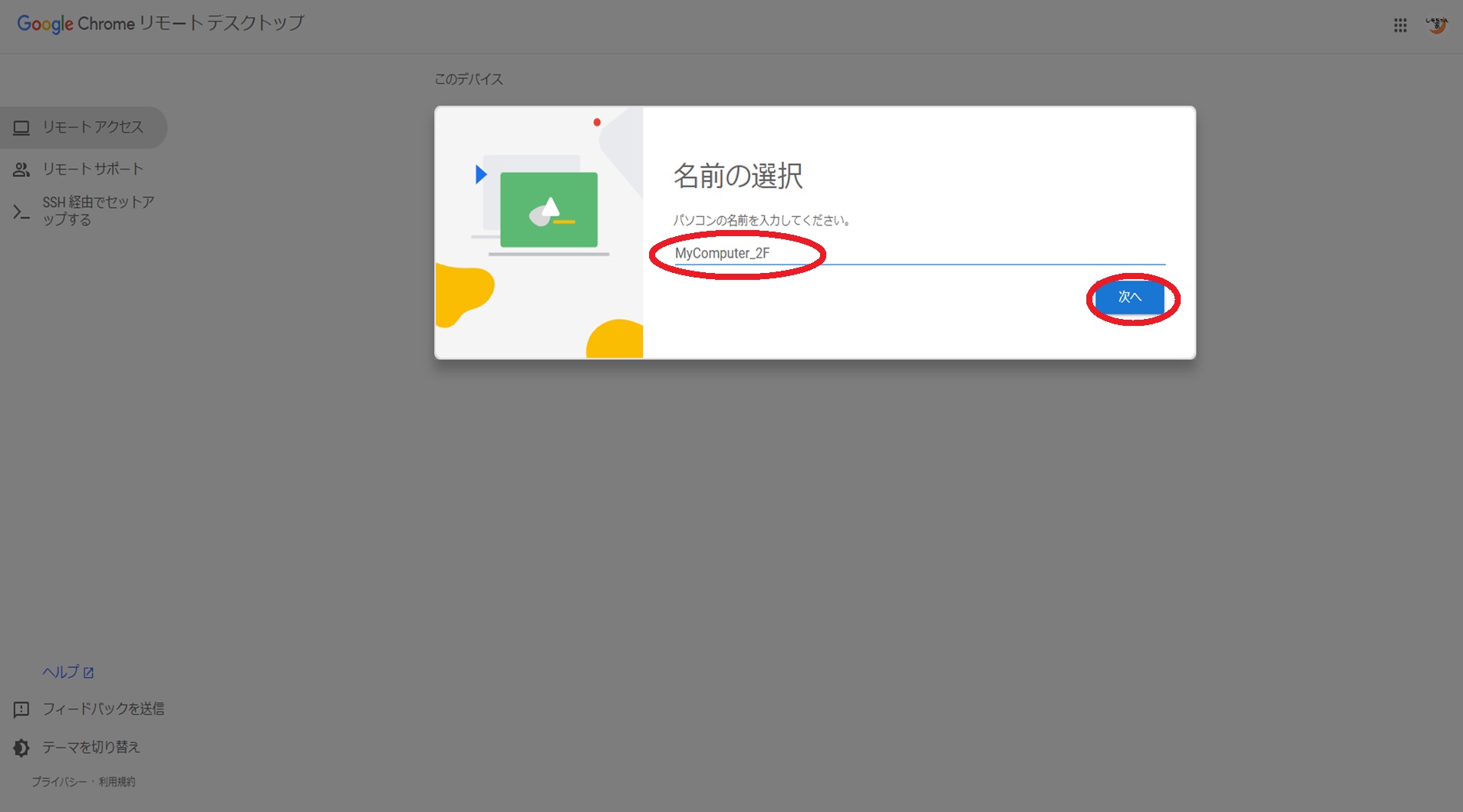
PINコードを入力・設定します。
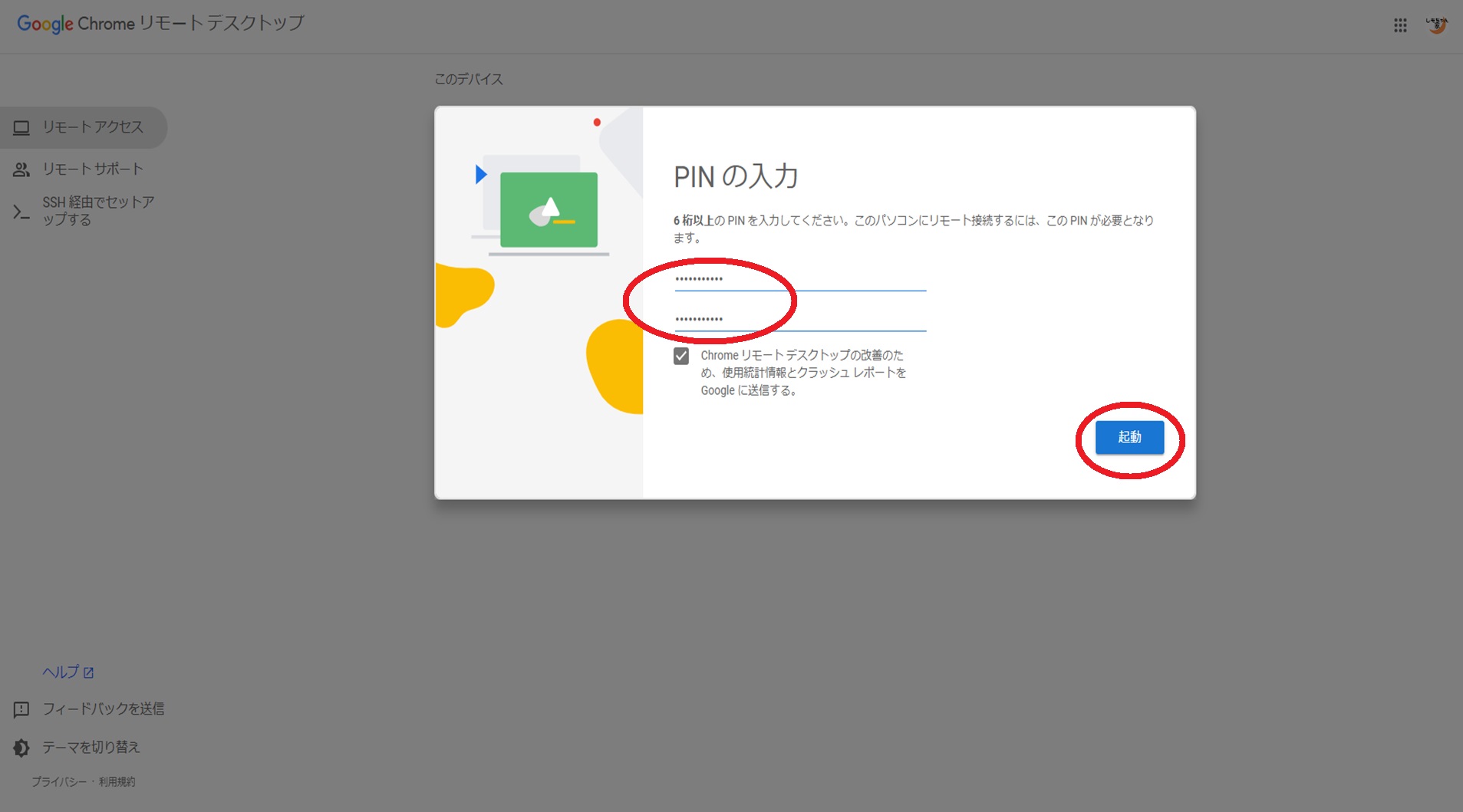
完成するとこのようになります。
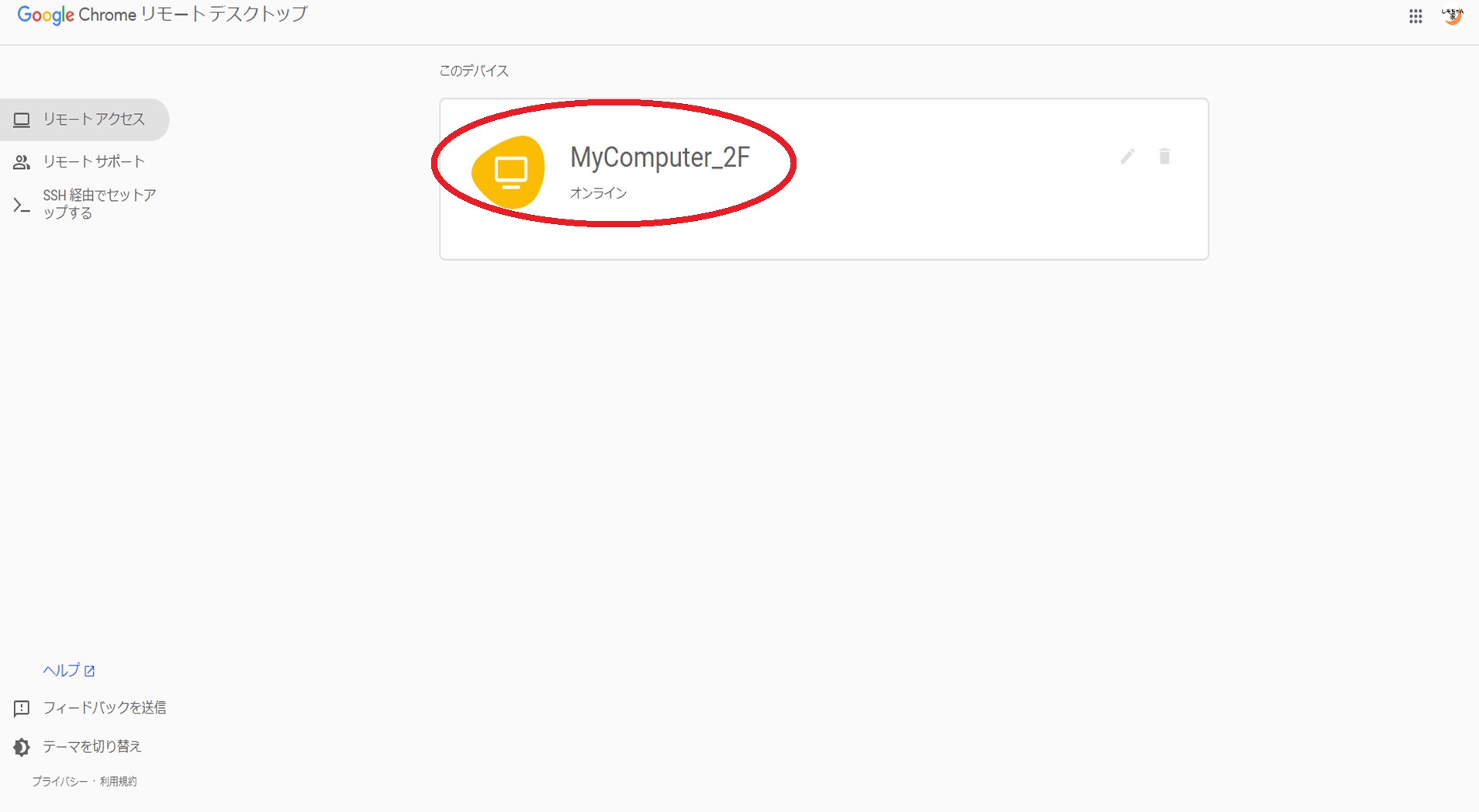
操作側の設定
続いて操作する側(ノートパソコン)の設定です。
同様にChromeリモートデスクトップにアクセスします。
https://remotedesktop.google.com/?hl=ja
(Chromeリモートデスクトップ)
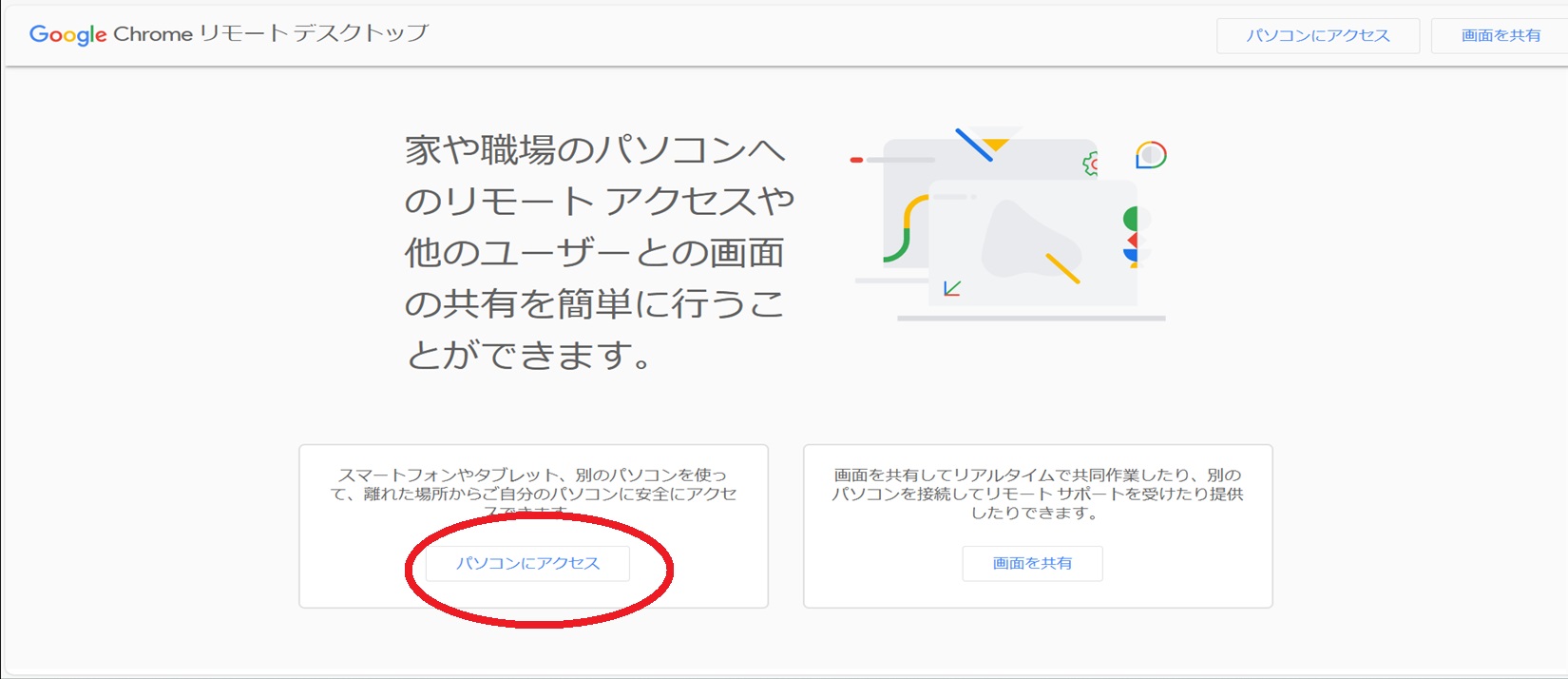
Chromeリモートデスクトップをインストールします。
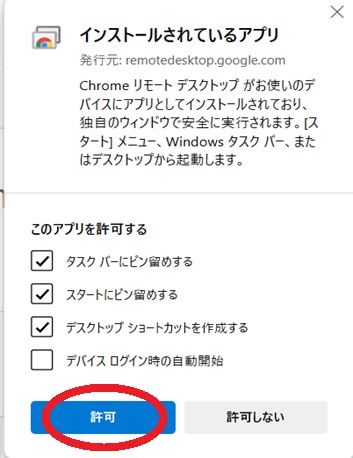
接続する際に、サーバ側で設定したPINコードを入力します。
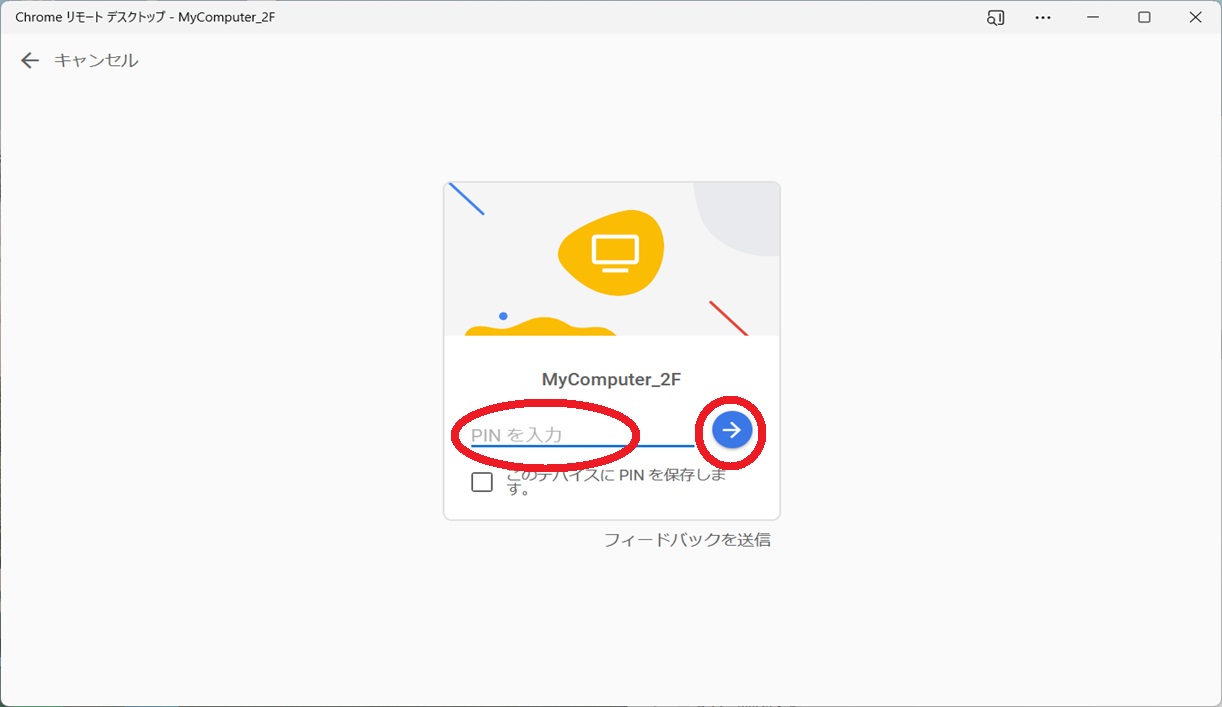
これだけで接続することができます。
終わった後は
サーバ側では、Chromeリモートデスクトップを動かし続けていても良いですが、リモート操作されるセキュリティの危険性や、明示的に自分が使いたいときだけに設定をするように私は意識しています。
そのため、使い終わった後は、サーバ側のサービスの設定で停止したり、起動も自動ではなく「手動」に切り替えています。
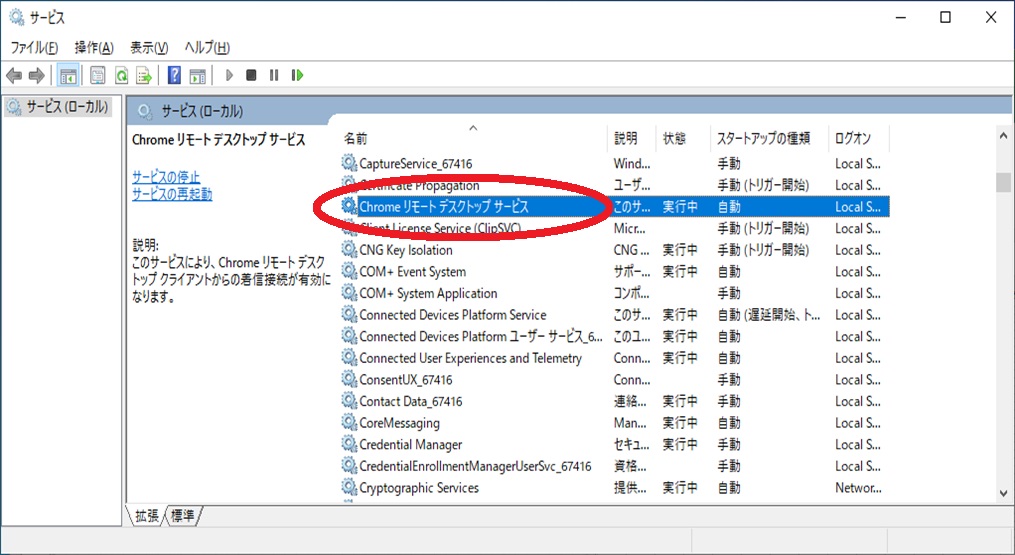
手動にしておくと、パソコン起動時に勝手に立ち上がったりしないので安心できます。
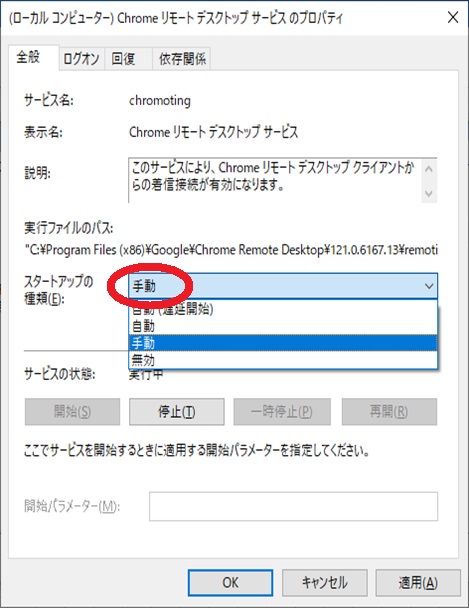
まとめ
リモート操作ができると自宅の1階や2階、または外出先からの操作など利便性が増します。
快適なパソコン環境を整えながら、仕事やプライベートでの作業を効率よくしてみてはいかがでしょうか?
この記事がみなさんの役に立てば幸いです。
【 参 考 】
役に立つこと間違いなし!パソコンでのChatGPTの活用方法!
知っていると便利!LINEのアルバムをパソコンに保存する方法!
無料で簡単にできる!BANDを使ったライブ配信を楽しもう!






コメント